罗杰康交换机设置说明
罗杰康交换机快速配置指南(第一版)

<CTRL> Z-Help S-Shell X-Logout
System NameIP Interfaces admin access
Type ID Mgmt IP Address Type IP Address Subnet
VLAN 1 Yes Static 192.168.0.1 255.255.255.0
Subnet 255.255.255.0
<CTRL>Z-Help S-ShellA-Apply
2.3Console口
用串口线连接PC和交换机。如果是RSG2000系列的交换机,包装盒内会附带一根串口线。
RSG2000系列交换机与RS416交换机的RJ45Console口,及串口线(DB9-RJ45)如下图所示。
RS400/RS900/RMC30等系列交换机的DB9连接器(RS232口),及串口线(DB9-DB9,需另购)如下图所示。
如果没有DB9-DB9的串口线,也可以采用下图所示方式,用USB-RS232转换器直接连接电脑的USB口和交换机的DB9串口。
打开超级终端(HyperTerminal)
点击Windows桌面左下角Start ->AllPrograms->Accessories->Communications->HyperTerminal ->为连接任意输入一个名字后点击OK ->选择适当的串口。
修改IP后,需要使用新的IP访问交换机。
2.2Telnet/SSH
通过Telnet/SSH方式访问交换机,需要使用Windows系统自带的cmd.exe,或是Putty(putty_0.60.exe)等第三方工具。
罗杰康交换机快速配置指南(第一版)讲解
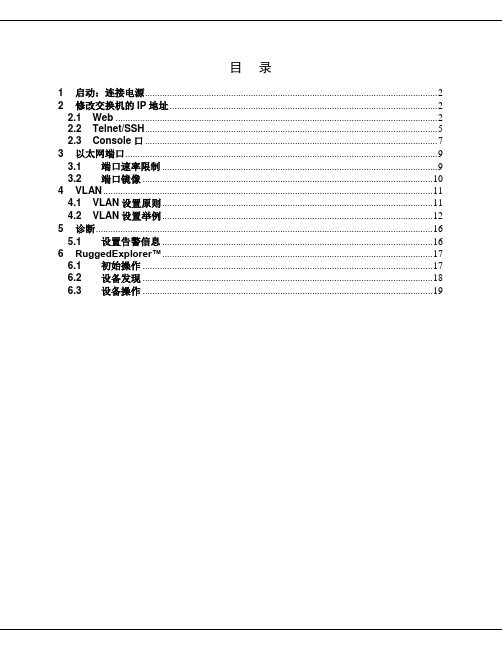
目录1启动:连接电源 (2)2修改交换机的IP地址 (2)2.1Web (2)2.2Telnet/SSH (5)2.3Console口 (7)3以太网端口 (9)3.1端口速率限制 (9)3.2端口镜像 (10)4VLAN (11)4.1VLAN设置原则 (11)4.2VLAN设置举例 (12)5诊断 (16)5.1设置告警信息 (16)6RuggedExplorer™ (17)6.1初始操作 (17)6.2设备发现 (18)6.3设备操作 (19)1 启动:连接电源请参照RuggedSwitch®安装指南中的相关章节连接交换机的电源线。
请根据交换机的型号在RggedCom公司网站上查找正确的安装指南,链接如下:/support/documents/2 修改交换机的IP地址可以通过以下3类方法访问RuggedSwitch®(1) Web用户界面(2) Telnet/SSH(3) Console口(使用HyperTerminal等终端仿真程序连接交换机的RS232串口)所有的RuggedSwitch®出厂时的缺省IP地址为:192.168.0.1。
交换机只有分配了IP地址(即管理地址),且网络中的IP地址没有冲突时,才能对交换机进行稳定地远程(基于IP)管理。
使用方法 (1) 和 (2) 访问交换机前,请将PC连接到交换机的任意一个以太网端口,并将PC 的IP地址修改为与交换机IP在同一网段(例如192.168.0.100,子网掩码255.255.255.0)。
如果交换机的IP地址已经被修改并无法得知修改的结果,则请跳至2.3章。
2.1 Web打开Internet Explorer或Firefox等浏览器,在地址栏中输入:http://192.168.0.1忽略错误信息,直接点击链接:Continue to this website (not recommended)。
罗杰康交换机ROXII用户手册-cn
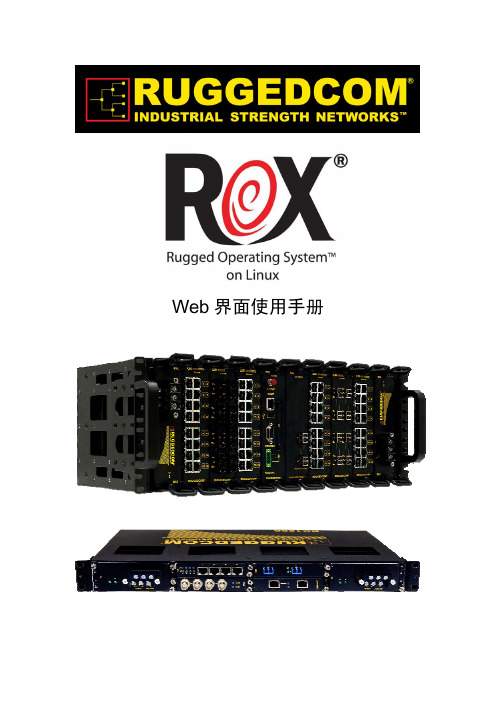
Web 界面使用手册目录目录 ..................................................................................................................................................2 1. ROX™II Web界面 .......................................................................................................................4 1.1. 入门...................................................................................................................................4 1.1.1. 访问条件 ................................................................................................................4 1.1.2. 连接到Web界面 ....................................................................................................4 1.1.3. Web浏览器连接 .....................................................................................................4 1.2. Web界面结构 ....................................................................................................................5 1.3. 更改配置...........................................................................................................................6 2. 系统管理......................................................................................................................................9 2.1. 系统命令...........................................................................................................................9 2.2. 用户账户.........................................................................................................................12 2.3. 软件升级.........................................................................................................................14 3. SNMP..........................................................................................................................................17 4. 网络 ...........................................................................................................................................18 4.1. IP Interfaces .....................................................................................................................18 4.2. 域名查询.........................................................................................................................19 4.3. IP路由 ..............................................................................................................................21 4.4. Statistics ...........................................................................................................................22 5. Ethernet Ports(以太网端口) ..................................................................................................25 5.1. 通过Link-Fault-Indication (LFI) 进行控制器保护 .......................................................25 5.2. 以太网端口配置和状态 .................................................................................................26 5.2.1. 端口参量 ..............................................................................................................26 5.2.2. Port Rate Limiting.................................................................................................28 5.2.3. Port Mirroring(端口镜像) ...............................................................................29 5.2.4. Diagnostics............................................................................................................30 5.2.5. Link Detection选项...............................................................................................32 5.2.6. Port状态 ................................................................................................................33 5.2.7. 端口复位 ..............................................................................................................35 6. Ethernet Statistics(以太网统计) ............................................................................................37 6.1. 查看以太网统计更改配置 .............................................................................................37 6.2. 查看以太网端口统计 .....................................................................................................37 6.3. 清除以太网端口统计 .....................................................................................................40 7. MAC地址表 ...............................................................................................................................42 7.1. 查看MAC地址................................................................................................................42 7.2. 配置MAC地址学习选项................................................................................................43 7.3. 配置静态MAC地址表....................................................................................................43 7.4. 清除MAC地址表............................................................................................................45 8. VLAN .........................................................................................................................................46 8.1. VLAN 操作更改配置.....................................................................................................46 8.1.1. VLAN基础 ............................................................................................................46 8.1.2. VLAN和VLAN标志 .............................................................................................468.1.3. Tagged vs. Untagged Frames(带VLAN标志和不带VLAN标志的数据帧) ..47 8.1.4. Native VLAN(本地VLAN或端口VLAN) ......................................................47 8.1.5. Management VLAN(网管VLAN) ...................................................................47 8.1.6. Edge and Trunk Port Types(边缘端口和主干端口) .......................................47 8.1.7. VLAN传入和传出规则 ........................................................................................48 8.1.8. Native VLAN(本地VLAN或端口VLAN) ......................................................49 8.1.9. Forbidden Ports List(禁止端口表) ..................................................................49 8.2. VLAN 配置步骤.............................................................................................................49 8.2.1. Global VLAN Parameters(全局VLAN参量) ...............................................49 8.2.2. Static VLANs(静态VLAN ) ...........................................................................50 8.2.3. Port VLAN Parameters(端口VLAN参量) ......................................................51 8.2.4. VLAN Summary(VLAN汇总) ........................................................................52 8.2.5. Forbidden Ports(禁止端口) .............................................................................52 9. Spanning Tree(生成树) .........................................................................................................53 9.1. 生成树协议(RSTP) ........................................................................................................53 9.2. 生成树协议(RSTP)配置步骤.........................................................................................53 10. Link Aggregation(链路聚合) ..............................................................................................57 10.1.链路聚合操作 .................................................................................................................57 10.1.1. 链路聚合规则 ....................................................................................................58 10.1.2. 链路聚合的限制 ................................................................................................58 10.2. 链路聚合配置 ...............................................................................................................59 11. Network Discovery(网络发现) ...........................................................................................601. ROX™II Web界面ROX ™II 有两种用户界面:Web 界面和命令行界面(CLI) 。
网络交换机怎么设置

网络交换机怎么设置1. 简介网络交换机是用于构建局域网(LAN)的重要设备,它可以将网络中的数据包从一个接口转发到另一个接口。
正确设置网络交换机对于网络性能和安全至关重要。
本文将介绍网络交换机的设置步骤,帮助您正确配置网络交换机。
2. 连接设备在设置网络交换机之前,您需要准备以下设备和材料:•网络交换机•电脑或笔记本电脑•网络电缆(如以太网电缆)将网络交换机与电脑或笔记本电脑通过网络电缆连接。
确保网络电缆插入交换机的适当端口,并将另一端插入电脑的网络接口。
3. 登录交换机要进行交换机的设置,您需要登录到交换机的管理界面。
通常,您可以在交换机上找到一个专用的管理接口。
您可以使用以下步骤登录:1.打开您的互联网浏览器(如Chrome、Firefox等)。
2.在地址栏中输入交换机的管理IP地址。
通常,默认的IP地址是192.168.0.1或192.168.1.1。
3.按下Enter键,浏览器将尝试连接到交换机的管理界面。
4.输入用户名和密码。
默认情况下,用户名和密码可能是admin/admin或admin/password,请参考交换机的用户手册以获取准确的默认凭据。
5.成功登录后,您将能够访问交换机的管理界面。
4. 基本设置登录到交换机的管理界面后,您可以进行一些基本设置,以确保交换机与您的网络环境兼容。
以下是一些建议的设置选项:4.1 设置主机名将主机名设置为一个易于识别的名称,以便在多台交换机之间进行区分。
hostname switch-014.2 设置管理IP地址为了方便管理和访问,为交换机分配一个唯一的IP地址,并确保它与网络环境中的其他设备处于同一子网内。
interface vlan 1ip address 192.168.0.10 255.255.255.04.3 配置时区根据您所在的时区进行相应的配置,以确保交换机上显示的时间准确无误。
clock timezone UTC +84.4 配置远程管理如果您需要从远程位置访问交换机的管理界面,请启用远程管理功能,并设置安全的远程访问方式(如SSH、HTTPS)。
新手配置交换机详细教程

新手配置交换机详细教程配置交换机的详细教程如下:一、连接交换机:1. 将电源线插入交换机的电源插口,并连接电源。
2. 使用网线将电脑与交换机的任意一个Ethernet口相连。
二、进入交换机配置界面:1. 打开电脑,并确保已经给电脑配置了IP地址。
2. 打开浏览器,输入交换机默认IP地址(通常为192.168.0.1或192.168.1.1)后敲击回车键。
3. 输入管理员用户名和密码来登录交换机。
三、配置交换机基本设置1. 在配置界面中找到交换机的基本设置选项。
2. 设置交换机的名称、主机名和设备密码。
3. 检查子网掩码、默认网关和DNS设置是否正确。
四、配置 VLAN(虚拟局域网)1. 在配置界面中找到 VLAN 设置选项。
2. 创建需要的 VLAN 号,并为每个 VLAN 配置名称和端口成员。
3. 根据需求,将端口分配到相应的 VLAN。
五、配置端口设置1. 在配置界面中找到端口设置选项。
2. 检查每个端口的状态,确保链接状态是正常的。
3. 根据需求,将端口设置为 access 或 trunk 模式。
六、配置端口安全性1. 在配置界面中找到端口安全性选项。
2. 启用端口安全性,并设置最大允许连接的MAC地址数量。
3. 允许或阻止相应的MAC地址。
七、配置交换机的链路聚合1. 在配置界面中找到链路聚合选项。
2. 创建聚合组,并将相关的端口添加到聚合组中。
八、配置交换机的QoS(服务质量)1. 在配置界面中找到 QoS 设置选项。
2. 根据需求设置端口的优先级和带宽限制。
九、保存配置并重启交换机1. 在配置界面的底部找到保存配置选项。
2. 点击保存配置,并等待配置文件保存完成。
3. 在配置界面的底部找到重启选项。
4. 点击重启,等待交换机重启完成。
以上为配置交换机的详细教程,按照以上步骤进行配置,即可完成交换机的设置。
罗杰康交换机快速配置指南(第一版)

对于跨交换机的报文传输,接收交换机要含有发送交换机传出报文VID相同的端口PVID(或静态VID)。
P18
P19
P20
MMS
√
√
√
√
√
√
√
√
√
√
√
√
√
√
GOOSE
√
√
√
√
√
√
√
√
√
√
√
√
√
√
端口类型
●
●
●
●
●
●
●
●
●
●
●
●
●
●
交换机上的端口列表
P21
P22
P23
P24
P25
P26
P27
P28
P29
P30
P31
P32
MMS
√
√
√
√
√
√
√
√
√
√
√
√
GOOSE
Enter User Name: admin
Enter Password: xxxxx
输入缺省的用户名和密码admin后回车,进入交换机的管理主菜单。
选择Administration ->Configure IP Interfaces-> VLAN ->修改IPAddress和Subnet->按Ctrl + A保存配置。
System NameMain Menu admin access
交换机的设置方法

交换机的设置方法交换机是一种用于在计算机网络中进行数据包转发的设备,它具有多个端口可以连接多个设备。
交换机的设置方法主要包括基本设置、端口设置、VLAN设置、安全设置等。
一、基本设置:1. 连接交换机:将电源线插入交换机并连接交换机到电源插座。
同时,使用网线将交换机的一个端口连接到路由器或者主机,确保交换机正确连接到网络。
2. 登录交换机:在计算机上打开一个Web浏览器,输入默认的IP地址(通常是192.168.0.1或192.168.1.1)进入交换机的管理页面。
输入用户名和密码(默认为空),登录到交换机的管理界面。
二、端口设置:1. 查看端口状态:在管理页面上找到端口设置选项,可以查看每个端口的连接状态。
可以通过查看端口的灯光或者页面上的端口状态显示来判断端口的连接状态。
2. 配置端口属性:可以设置端口的速度、全双工模式等属性。
根据需要选择合适的属性并保存设置。
三、VLAN设置:1. 创建VLAN:在管理页面上找到VLAN设置选项,根据需要创建VLAN,并设置VLAN的名称、ID等信息。
2. 分配端口到VLAN:将需要加入VLAN的端口与对应的VLAN关联起来。
四、安全设置:1. 设置管理员密码:为了保护交换机的安全,设置一个强密码并保存。
2. 限制访问:设置只允许特定IP地址或MAC地址访问交换机管理页面。
3. 配置端口安全:可以限制每个端口连接的设备数量,防止未经授权的设备连接到交换机。
4. 开启端口镜像:可以将指定端口的流量复制到指定的端口上,便于网络监测和分析。
五、其他设置:1. QoS设置:可以根据需要设置端口的优先级和带宽控制,提高对关键应用的服务质量。
2. 静态、动态路由设置:可以设置交换机上的路由功能,使得交换机可以转发不同子网之间的数据包。
总结:交换机的设置方法包括基本设置、端口设置、VLAN设置、安全设置等。
在使用交换机之前,需要先将交换机正确连接到网络并登录交换机管理页面。
罗杰康交换机操作培训

29
主菜单
与命令行界面完全相同的菜单选项
RuggedSwitch® 操作培训
胡俊,周佳华 July 25, 2009
1
RuggedSwitch RSG2x00
2
RuggedSwitch™ RSG2100
“模块化千兆以太网交换机”
模块化 - 3个千兆口和16 个快速以太网口(光纤和双绞线几乎任意组合) RuggedRated™ 提供严苛环境下的可靠性 高抗电磁干扰性能:符合和超过IEC 61850-3,IEEE 1613,NEMA TS-2,… 宽工作温度范围:-40 ~ +85°C(无风扇) 内置双冗余电源:24VDC,48VDC 或 88 - 300VDC / 85 - 264VAC Zero-Packet-Loss™ 零丢包技术 增加了可靠性 ROS™(Rugged Operating System)先进的2层和3层网络管理功能 eRSTP™ 用于高速(<5ms)网络故障恢复和冗余 端口流量限制(128kbps - 8Mbps)用于端口流量管理
17
连接Console口
18
登录界面 ‐ Console / Telnet
Rugged Operating System v3.6.2 (Feb 18 2009 10:04) Copyright (c) RuggedCom, 2008 - All rights reserved System Name: Switch1 Location: someplace Contact: someone RSG2200-F-RM-HI-XXX-CG01-CG01-CG01-CG01-1CG01 Product: MAC Address: 00-0A-DC-12-FC-60 Serial Number: RSG22-1107-0417 Enter User Name: Enter Password: admin admin
罗杰康交换机使用配置说明
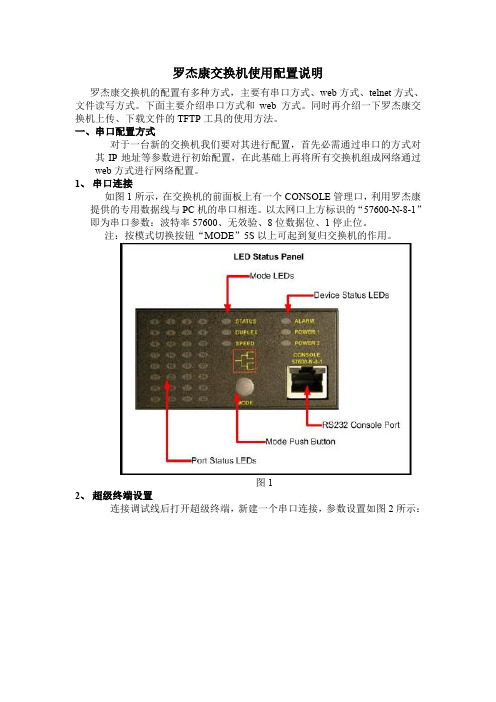
罗杰康交换机使用配置说明
罗杰康交换机的配置有多种方式,主要有串口方式、web方式、telnet方式、文件读写方式。
下面主要介绍串口方式和web方式。
同时再介绍一下罗杰康交换机上传、下载文件的TFTP工具的使用方法。
一、串口配置方式
对于一台新的交换机我们要对其进行配置,首先必需通过串口的方式对其IP地址等参数进行初始配置,在此基础上再将所有交换机组成网络通过web方式进行网络配置。
1、串口连接
如图1所示,在交换机的前面板上有一个CONSOLE管理口,利用罗杰康提供的专用数据线与PC机的串口相连。
以太网口上方标识的“57600-N-8-1”
即为串口参数:波特率57600、无效验、8位数据位、1停止位。
注:按模式切换按钮“MODE”5S以上可起到复归交换机的作用。
图1
2、超级终端设置
连接调试线后打开超级终端,新建一个串口连接,参数设置如图2所示:。
交换机怎么设置?交换机设置步骤详解

交换机怎么设置?交换机设置步骤详解
交换机怎么设置?
交换机设置步骤第1步:按一下“开始”按钮,在“程式”功能表的“附件”选项中按一下“超级终端”,弹出所示介面。
交换机设置步骤第2步:按两下“Hypertrm”图示,
弹出所示对话方块。
这个对话方块是用来对立一个新的超级终端连接项。
交换机设置步骤第3步:在“名称”文字方块中键入需新建超的级终端连接项名称,这主要是为了便于识别,没有什么特殊要求,我们这里键入“Cisco”,如果您想为这个连接项选择一个自己喜欢的图示的话,您也可以在图示栏中选择一个,然后按一下“确定”按钮,弹出所示的对话方块。
交换机设置步骤第4步:在“连接时使用”下拉式清单方块中选择与交换机相连的电脑的串口。
按一下“确定”按钮,弹出所示的对话方块。
交换机设置步骤第5步:在“串列传输速率”下拉式清单方块中选择“9600”,因为这是串口的最高通信速率,其他各选项统统采用预设值。
按一下“确定”按钮,如果通信正常的话就会出现类似于如下所示的主配置介面,并会在这个视窗中就会显示交换机的初始配置情况。
交换机设置步骤详解的全部内容,相信大家在阅读完本文后对于交换机怎么设置有了基本的认识,
如果您还想了解更多装修咨询, *** 装修知识频道。
更多相关精彩阅读:
交换机如何安装?4种常见的交换机安装方式
哪个品牌的路由器好?路由器品牌排行榜
无线路由器怎么安装?无线路由器安装步骤
路由器多少钱?路由器价格介绍
tplink无线路由器怎么设置?无线路由设置。
加拿大罗杰康RSG2100交换机

19 端口网管型以太网交换机,千兆上联,56 位加密
RuggedSwitch® RSG2100NC 是一款工业加强型全网管模块 化千兆以太网交换机,专为满足严苛的电力变电站和工业环境 要求而设计。RSG2100NC 出色的硬件设计,结合嵌入式操作 系统 ROS®,提升了系统的可靠性,以及先进的网络安全特 性,使其成为构建关键任务、实时、工业应用的理想选择。
故障恢复<5ms/Hop) 服务质量(802.1p)保证实时通信 支持 VLAN(802.1Q)和 GVRP 链路聚合(802.3ad) GMRP 多播过滤 端口速率限制和广播风暴抑制 端口配置,状态,统计,镜像 SNTP 时间同步(Client/Server) 工业自动化特性(例如 Modbus)
工作温度范围-40°C ~ +85°C(无风扇) 印刷电路板防护涂层(可选) 18AWG 镀锌钢外壳 危险场所认证:Class 1 Division 2
Rugged Operating System(ROS®)特性 简单的即插即用操作 - 自动学习、协商和交叉检测 MSTP 802.1Q-2005(802.1s) RSTP(802.1w)和加强型快速生成树 eRSTP™(网络
严苛环境下的可靠性标准 RuggedRated™ 对 EMI 和强电涌的抗扰度
• Zero-Packet-Loss™零丢包技术 • 符合 IEEE 1613 标准(电力变电站)
• 高于 IEC 61850-3 标准(电力变电站) • 高于 IEEE 61800-3 标准(变频调速系统) • 高于 IEC 61000-6-2 标准(通用工业标准) • 高于 NEMA TS-2(交通控制设备)
罗杰康交换机快速配置指南(第一版)

目录1启动:连接电源 (2)2修改交换机的IP地址 (2)2.1Web (2)2.2Telnet/SSH (5)2.3Console口 (7)3以太网端口 (9)3.1端口速率限制 (9)3.2端口镜像 (10)4VLAN (11)4.1VLAN设置原则 (11)4.2VLAN设置举例 (12)5诊断 (16)5.1设置告警信息 (16)6RuggedExplorer™ (17)6.1初始操作 (17)6.2设备发现 (18)6.3设备操作 (19)1 启动:连接电源请参照RuggedSwitch®安装指南中的相关章节连接交换机的电源线。
请根据交换机的型号在RggedCom公司网站上查找正确的安装指南,链接如下:/support/documents/2 修改交换机的IP地址可以通过以下3类方法访问RuggedSwitch®(1) Web用户界面(2) Telnet/SSH(3) Console口(使用HyperTerminal等终端仿真程序连接交换机的RS232串口)所有的RuggedSwitch®出厂时的缺省IP地址为:192.168.0.1。
交换机只有分配了IP地址(即管理地址),且网络中的IP地址没有冲突时,才能对交换机进行稳定地远程(基于IP)管理。
使用方法 (1) 和 (2) 访问交换机前,请将PC连接到交换机的任意一个以太网端口,并将PC 的IP地址修改为与交换机IP在同一网段(例如192.168.0.100,子网掩码255.255.255.0)。
如果交换机的IP地址已经被修改并无法得知修改的结果,则请跳至2.3章。
2.1 Web打开Internet Explorer或Firefox等浏览器,在地址栏中输入:http://192.168.0.1忽略错误信息,直接点击链接:Continue to this website (not recommended)。
罗杰康交换机设置方法
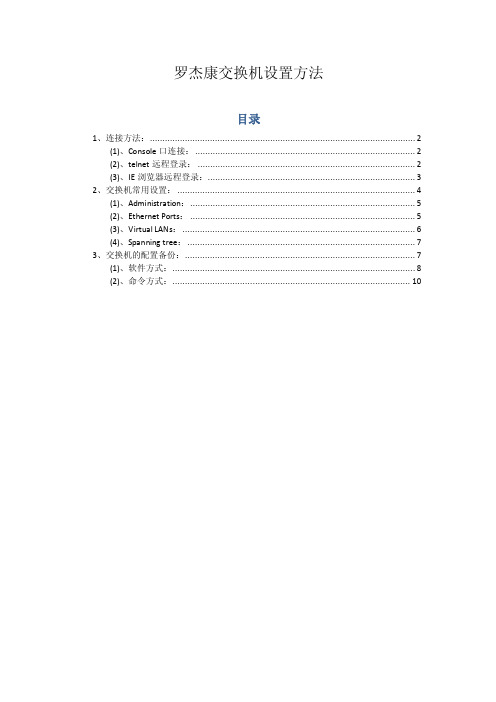
罗杰康交换机设置方法目录1、连接方法: (2)(1)、Console口连接: (2)(2)、telnet远程登录: (2)(3)、IE浏览器远程登录: (3)2、交换机常用设置: (4)(1)、Administration: (5)(2)、Ethernet Ports: (5)(3)、Virtual LANs: (6)(4)、Spanning tree: (7)3、交换机的配置备份: (7)(1)、软件方式: (8)(2)、命令方式: (10)1、连接方法:各种连接方法的登录用户名和密码都是admin;(1)、Console口连接:Console口位于交换机的前面板,需要交换机的特殊连接线,此线一头为RJ45,一头为9帧串口(也有两头都是9帧串口的,这种目前较少)。
其中9帧串口连接到电脑上,电脑通过windows自带的超级终端,设置方法如下图:(2)、telnet远程登录:交换机的默认管理ip地址为192.168.0.1,将电脑的网段设置为同一网段,如192.168.0.100,然后在cmd中敲入telnet 192.168.0.1即可登录:(3)、IE浏览器远程登录:打开IE浏览器,在地址栏中输入http://192.168.0.1,然后回车,如果出现以下告警点击“是”:然后出现登录画面:2、交换机常用设置:登录到交换机后出现以下管理画面:我们常用的设置包括“Administration”、“Ethernet Ports”、“Virtual LANs”,分别对应地址设置、端口设置以及vlan设置,下面分别对这些设置加以说明:(1)、Administration:此目录设置交换机的管理ip地址。
由于出厂交换机默认地址一致,如果站内交换机有多台,建议修改此地址以方便现场维护:进到Administration后出现以下画面:点击“Configure IP Interfaces”后出现以下界面:点击vlan后即可以修改ip,修改后点击Apply:(2)、Ethernet Ports:此目录主要用于设置端口镜像,点击目录后出现以下界面:端口镜像使用“Configure Port Mirroring”目录,点击进入以下界面:其中“Source Ports Egr”为待镜像端口的发出报文,“Source Ports Ingr”为待镜像端口的进入报文,“Target Port”为目标端口。
网络交换机怎么设置

网络交换机怎么设置交换机的配置一直以来是非常神秘的,不仅对于一般用户,对于绝大多数网管人员来说也是如此,下面给大家介绍网络交换机怎么设置,一起来了解一下吧!下面只介绍进入配置界面的方法,至于如何配置那是比较多的,要视具体情况而定,不作具体介绍。
进入配置界面步骤很简单,只需简单的两步:第1步:单击”开始“按钮选择”运行“菜单项,然后在对话框中按”tel61.159.62.182“格式输入。
登录(当然也可先不输入IP地址,在进入tel主界面后再进行连接,但是这样会多了一步,直接在后面输入要连接的IP的地址更好些),如图所示。
如果为交换机配置了名称,则也可以直接在“Tel”。
命令后面空一个空格后输入交换机配置的名称。
这里要注意的是”Hostnqme包括了交换机的名称,但更多的是我们在前面是为交换机配置了IP地址,所以在这里更多的是指交换机的IP地址。
格式后面的“Port”一般是不需要输入的,它是用来设定Tel通信所用的端口的。
一般来说Tel通信端口,在TCP/IP协议中有规定,为23号端口,最好不用改它,也就是说我们可以不接这个参数。
第2步,输入好后,单击“确定”按钮,或单击回车键,建立与远程交换机的连接。
如图9所示为与计算机通过Tet与Catalyst1900交换机建立连接时显示的界面。
当利用Console口为交换机配置好IP地址信息并启用HTTP服务后,即可通过支持JAVA的Web浏览器访问交换机,并可通过Web 通过浏览器修改交换机的各种参数并对交换机进行管理。
注意事项事实上,通过Web界面,可以对交换机的许多重要参数进行修改和设置,并可实时查看交换机的运行状态。
不过在利用Web浏览器访问交换机之前,应当确认已经做好以下准备工作。
交换机操作说明

交换机操作说明
一、连接交换机
首先,将交换机的电源线插入电源插座,然后将网线连接至交换机的LAN口,再将另一端连接至电脑或其他网络设备的LAN口。
二、登录管理界面
打开电脑上的浏览器,在地址栏中输入交换机的默认IP地址,按下回车键。
输入正确的用户名和密码登录管理界面。
三、设置交换机参数
在管理界面中,可以按需设置交换机的基本参数,包括端口速度、VLAN配置、QoS设置等。
确保所做改动符合网络规划要求。
四、查看端口状态
在管理界面中,可以查看每个端口的连接状态、速率、流量情况等信息。
及时发现问题并采取措施解决。
五、检查配置保存
在修改完参数后,务必点击保存或应用按钮,将设置生效并保存至交换机。
避免设置因为未保存而丢失。
六、退出管理界面
在完成所有设置后,记得登出管理界面,确保交换机安全度。
以上即为交换机的操作说明,希望能帮助您正确使用交换机,保障网络稳定运行。
交换机怎么设置图解
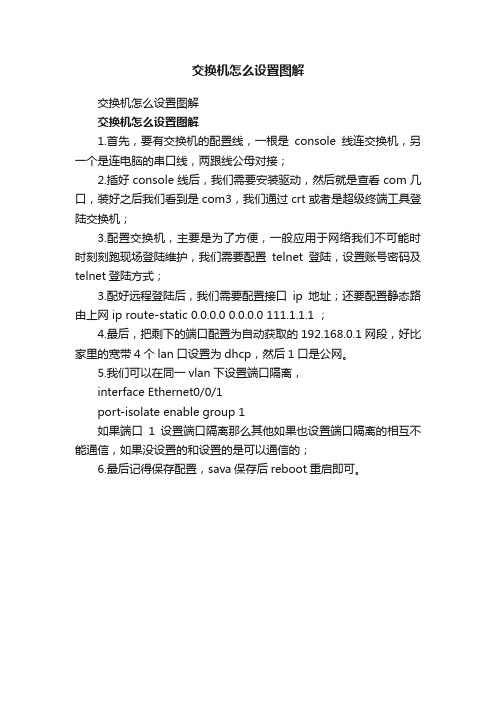
交换机怎么设置图解
交换机怎么设置图解
交换机怎么设置图解
1.首先,要有交换机的配置线,一根是console线连交换机,另一个是连电脑的串口线,两跟线公母对接;
2.插好console线后,我们需要安装驱动,然后就是查看com几口,装好之后我们看到是com3,我们通过crt或者是超级终端工具登陆交换机;
3.配置交换机,主要是为了方便,一般应用于网络我们不可能时时刻刻跑现场登陆维护,我们需要配置telnet登陆,设置账号密码及telnet登陆方式;
3.配好远程登陆后,我们需要配置接口ip地址;还要配置静态路由上网 ip route-static 0.0.0.0 0.0.0.0 111.1.1.1 ;
4.最后,把剩下的端口配置为自动获取的192.168.0.1网段,好比家里的宽带4个lan口设置为dhcp,然后1口是公网。
5.我们可以在同一vlan下设置端口隔离,
interface Ethernet0/0/1
port-isolate enable group 1
如果端口1设置端口隔离那么其他如果也设置端口隔离的相互不能通信,如果没设置的和设置的是可以通信的;
6.最后记得保存配置,sava保存后reboot重启即可。
罗杰康RSG2000系列交换机安装指南 (v1[1].3)
![罗杰康RSG2000系列交换机安装指南 (v1[1].3)](https://img.taocdn.com/s3/m/10b4545ff01dc281e53af079.png)
后出线方式:LED 状态显示面板在前侧,以太网端口和电源端子在后侧
RuggedSwitch® RSG2000
-3-
RuggedCom®
Installation Guide RSG2000 的 LED 状态显示面板和电源端子
RSG2100 的以太网端口分布
RSG2200 的以太网端口分布
RSG2300 的以太网端口分布
RuggedSwitch® RSG2000
-4-
RuggedCom®
Installation Guide
1.3 以太网端口
每块以太网模块上都有 2 个 LED 指示灯,用于显示链路 link/activity 状态信息。LED 常亮表 明端口链路激活,闪烁时表示有数据正在传输。
模块化设计使 RSG2000 具有无比的灵活性,可以提供 10BaseFL / 100BaseFX / 1000BaseX 光纤端口和 10 / 100 / 1000BaseTX 双绞线端口的自由组合。可选的前出线和后出线 安装方式使 RSG2000 满足各种应用的要求,可提供多种光纤接口类型(ST,MTRJ,LC,SC) 而又不影响端口的密度。RSG2000 使用牢固的镀锌钢外壳封装,并提供 19”机架、DIN 轨和挂壁 等多种式安装方式。
RuggedSwitch™ RSG2000 系列交换机安装指南
Installation Guide
目录
1 产品概述 ................................................................................................................... 3 1.1 功能概述............................................................................................................ 3 1.2 安装灵活............................................................................................................ 3 1.3 以太网端口 ........................................................................................................ 5 1.4 状态显示面板..................................................................................................... 6
tag帧与untagged帧传输规则
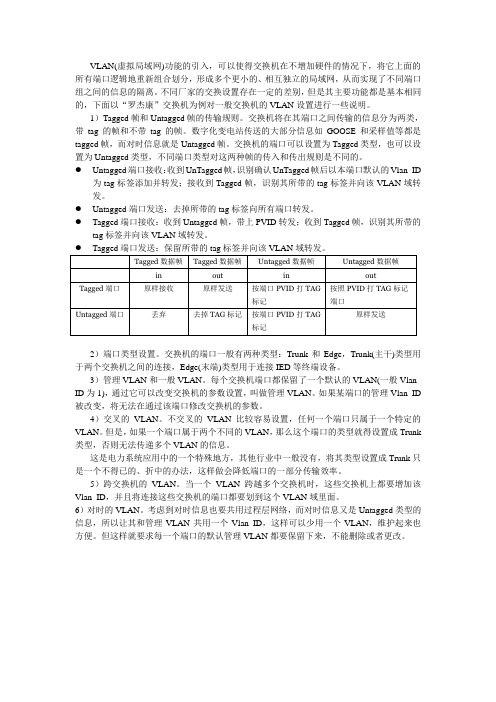
VLAN(虚拟局域网)功能的引入,可以使得交换机在不增加硬件的情况下,将它上面的所有端口逻辑地重新组合划分,形成多个更小的、相互独立的局域网,从而实现了不同端口组之间的信息的隔离。
不同厂家的交换设置存在一定的差别,但是其主要功能都是基本相同的,下面以“罗杰康”交换机为例对一般交换机的VLAN设置进行一些说明。
1)Tagged帧和Untagged帧的传输规则。
交换机将在其端口之间传输的信息分为两类,带tag的帧和不带tag的帧。
数字化变电站传送的大部分信息如GOOSE和采样值等都是tagged帧,而对时信息就是Untagged帧。
交换机的端口可以设置为Tagged类型,也可以设置为Untagged类型,不同端口类型对这两种帧的传入和传出规则是不同的。
●Untagged端口接收:收到UnTagged帧,识别确认UnTagged帧后以本端口默认的Vlan_ID为tag标签添加并转发;接收到Tagged帧,识别其所带的tag标签并向该VLAN域转发。
●Untagged端口发送:去掉所带的tag标签向所有端口转发。
●Tagged端口接收:收到Untagged帧,带上PVID转发;收到Tagged帧,识别其所带的tag标签并向该VLAN域转发。
●Tagged端口发送:保留所带的tag标签并向该VLAN域转发。
Tagged数据帧Tagged数据帧Untagged数据帧Untagged数据帧in out in outTagged端口原样接收原样发送按端口PVID打TAG标记按照PVID打TAG标记端口Untagged端口丢弃去掉TAG标记按端口PVID打TAG标记原样发送2)端口类型设置。
交换机的端口一般有两种类型:Trunk和Edge,Trunk(主干)类型用于两个交换机之间的连接,Edge(末端)类型用于连接IED等终端设备。
3)管理VLAN和一般VLAN。
每个交换机端口都保留了一个默认的VLAN(一般Vlan_ ID为1),通过它可以改变交换机的参数设置,叫做管理VLAN。
- 1、下载文档前请自行甄别文档内容的完整性,平台不提供额外的编辑、内容补充、找答案等附加服务。
- 2、"仅部分预览"的文档,不可在线预览部分如存在完整性等问题,可反馈申请退款(可完整预览的文档不适用该条件!)。
- 3、如文档侵犯您的权益,请联系客服反馈,我们会尽快为您处理(人工客服工作时间:9:00-18:30)。
罗杰康交换机使用配置说明
罗杰康交换机的配置有多种方式,主要有串口方式、web方式、telnet方式、文件读写方式。
下面主要介绍串口方式和web方式。
同时再介绍一下罗杰康交换机上传、下载文件的TFTP工具的使用方法。
一、串口配置方式
对于一台新的交换机我们要对其进行配置,首先必需通过串口的方式对其IP地址等参数进行初始配置,在此基础上再将所有交换机组成网络通过web方式进行网络配置。
1、串口连接
如图1所示,在交换机的前面板上有一个CONSOLE管理口,利用罗杰康提供的专用数据线与PC机的串口相连。
以太网口上方标识的“57600-N-8-1”
即为串口参数:波特率57600、无效验、8位数据位、1停止位。
注:长按模式切换按钮“MODE”5S以上可起到复归交换机的作用。
图1
2、超级终端设置
连接调试线后打开超级终端,新建一个串口连接,参数设置如图2所示:
图2
3、交换机配置
交换机本身有许多参数设置,目前我们只是用到其中一部分功能,下面对所用到的参数配置进行详细说明。
1)打开超级终端界面后敲回车,进入如图3所示界面,输入用户名admin、密码admin
图3
2)敲回车,进入交换机设置主菜单界面,如图4所示:
图4
3)选择Administration菜单,敲回车进入设置界面,如图5所示。
图5
4)选择Configure IP Interfaces菜单,进行交换机管理IP地址设置。
如图6所示。
图6
5)敲回车即进入图7所示的设置界面,只需修改IP Address参数,其余参数默认,设置完成后按CTRL+A保存。
如图7所示:
图7
6)按ESC返回Administration设置菜单,进入Configure System Identification 菜单进行交换机名称设置,只需修改System Name参数即可。
此名称只是交换机的一个标识,便于在配置时识别当前所配置的交换机。
如图8、图9所示:
图8
图9
7)返回Administration菜单,进入Configure Time and Date菜单进行交换机NTP校时服务器设置。
只需设置NTP Server Address参数,将IP地址设置成GPS NTP对时服务器的IP地址,其余参数可按默认值配置,NTP Updata Period参数是对时周期时间参数,因交换机的时钟不要求那么高的精度,周期可设置的长一点。
如图10、图11所示:
图10
图11
8)以上设置的为交换机本身的一些系统参数,下面开始设置VLAN的参数。
按Esc返回主菜单进入Virtual LANs菜单。
如图12所示:
图12
9)进入Configure Global VLAN Parameters菜单如图13所示:
图13
10)此处参数为交换机是否启用VLAN功能,设置为YES。
如图14所示:
图14
11)Esc键返回Virtual LANs菜单,进入Configure Static VLANs菜单,进行具体VLAN的划分。
如图15所示:
图15
12)进入Static VLANs界面如图16,此界面设置端口VLAN号。
CTRL+I添加新的VLAN,弹出界面如图17所示,其中VID是VLAN的ID号,VLAN Name 是所设置vlan的描述名称,Forbidden Ports是该vlan所禁止的端口(即不属于该vlan的端口)。
设置方式如1,2,4-7
图16
图17
13)设置完成后如图18所示:
图18
14)Esc键返回Virtual LANs菜单,进入Configure Port VLAN Parameters菜单,进行每个端口的设置。
如图19
图19
15)进入到Port VLAN Parameters设置界面如图20。
此界面列举了交换机上所有的端口,选择某个端口按回车进入设置界面。
如图20
16)端口设置界面如图21所示。
除了GVRP参数默认外,其他三项均需设置。
设置完成后CTRL+A保存设置。
图21
17)至此目前用到的参数设置完成,参数设置保存后即可生效,无需重启交换机。
如要重启则用CTRL+S进入Shell命令行界面,输入reset命令即可重启交换机。
二、web设置方式
上面详细介绍了串口方式设置交换机的步骤和参数项,由于串口方式只能一对一连接,且键盘操作较为繁琐。
罗杰康交换机提供了另一种更为方面和快捷的设置方式-web设置。
通过将所有的交换机组成网络后通过网络统一设置。
设置之前先通过串口方式修改所有交换机的IP地址。
由于web设置和串口设置的界面和项目基本相同,因此不再对每一项参数都做详细的说明了,具体设置时参照串口设置方式。
1)登陆界面。
直接在浏览器地址栏输入所要设置的交换机的IP地址,回车确认后将跳转至图22所示的界面。
图22
2)输入用户名:admin;密码:admin后,点击Login按钮进入图23所示的设置界面。
图23
3)此界面和通过串口方式在超级终端中显示的设置界面完全一样,但是设置方式却更为方面和简单。
下面列举了VLAN设置的几个界面,具体参数就不再详述了。
参数设置完成后点Apply保存,点击Back返回上一个设置界面,点击Log out 则退出整个参数设置。
参数设置完成后同样不需要重启交换机即可使配置生效。
三、T FTP工具的使用
罗杰康交换机的配置会形成一个excel文件,格式如192.168.1.220-config.csv,此文件可通过专用FTP工具下载到PC机上留作备份,同时也可以将配置完的excel文件通过FTP工具上传至交换机。
但是因为通过文件上传的方式配置交换机有一些设置是无法修改的,且可靠性不高,因此一般不通过文件传输方式配置交换机。
此工具平时只是用来下载交换机中的配置文件和一些系统文件、告警文件。
下面具体介绍其如何下载文件。
1)打开罗杰康提供的工具RC-TFTP-1.16.1.exe如图24所示:
图24
2)此工具可批量下载所有连在网络上的交换机的文件。
如图25所示,进入IP List 界面在Add IP一栏中输入所要下载文件的交换机的IP地址,然后在Administrator Password中输入交换机的登陆密码admin,不设置密码将造成无法连接交换机。
设置完后点击Add IP按钮,此时设置的IP地址会添加到左边的IP列表中。
如此可添加多个交换机的IP。
图25
3)点击Download from ROS进入下载页面,如图26所示。
选择所要下载的文件,Config.csv为交换机配置参数形成的excel文档,Syslog.txt为记录交换机所有运行事件的文本文件,Alarms文件为交换机所有告警事件的记录文本。
选择完文件类型后在Destination Folder一栏中选择文件下载的本地路径。
注意路径一定要是全英文(包括盘符)。
设置完成后点击Download即可开始下载所选择的文件。
图26。
